PRIMEROS PASOS EN WINDOWS
Conoce el Escritorio de Windows 7
El Escritorio es la primera pantalla que nos aparece una vez se haya cargado el Sistema Operativo. La teclas rápidas o atajo para acceder a él cuando lo tenemos cubierto de ventanas son Windows + D.
A continuación explicaremos las partes que componen el escritorio y qué función realiza cada una de ellas.
Una vez se ha cargado Windows 7, y tras introducir nuestra contraseña, si es necesario, encontraremos un Escritorio similar al de la imagen. Y decimos similar porque el Escritorio es muy personalizable y es posible que tu ordenador tenga un fondo o unos iconos diferentes.
En el escritorio tenemos iconos que permiten abrir el programa correspondiente, normalmente con doble clic.
El Menú Inicio
El Botón Iniciar  es el botón a través del cual podemos acceder a todas las opciones que nos ofrece Windows 7. Si lo seleccionamos se desplegará un menú similar al que te mostramos a continuación. Se trata del menú Inicio. También podemos acceder a él mediante el teclado pulsando la tecla Windows.
es el botón a través del cual podemos acceder a todas las opciones que nos ofrece Windows 7. Si lo seleccionamos se desplegará un menú similar al que te mostramos a continuación. Se trata del menú Inicio. También podemos acceder a él mediante el teclado pulsando la tecla Windows.
 es el botón a través del cual podemos acceder a todas las opciones que nos ofrece Windows 7. Si lo seleccionamos se desplegará un menú similar al que te mostramos a continuación. Se trata del menú Inicio. También podemos acceder a él mediante el teclado pulsando la tecla Windows.
es el botón a través del cual podemos acceder a todas las opciones que nos ofrece Windows 7. Si lo seleccionamos se desplegará un menú similar al que te mostramos a continuación. Se trata del menú Inicio. También podemos acceder a él mediante el teclado pulsando la tecla Windows.
En la parte superior se muestra un pequeño recuadro con la imagen del usuario, en este caso aulaClic. Si pasamos el ratón por algún programa del menú Inicio, la imagen irá cambiando a su correspondiente icono.
El Escritorio y la Barra de Tareas
En el menú Inicio podemos distinguir diferentes zonas. Vamos a ir viendo cada una de ellas.
 La zona de la izquierda contiene a su vez tres áreas separadas por una línea delgada.
La zona de la izquierda contiene a su vez tres áreas separadas por una línea delgada.
1.  En el área superior aparecen programas como Internet Explorer y Bloc de notas que son aplicaciones de Windows 7. Esto no significa que sólo podamos ver programas del propio Sistema Operativo en esta posición, con el tiempo y el uso de diferentes programas, Windows 7 irá detectando los últimos programas utilizados y los irá incluyendo. La forma de personalizar esta zona es hacer clic con el botón derecho sobre un elemento que no nos interese y pulsar sobre la opción de la lista Quitar de esta lista. En la imagen, por ejemplo, quitamos la opción Conectarse a un proyector porque no vamos a utilizarla casi nunca.
En el área superior aparecen programas como Internet Explorer y Bloc de notas que son aplicaciones de Windows 7. Esto no significa que sólo podamos ver programas del propio Sistema Operativo en esta posición, con el tiempo y el uso de diferentes programas, Windows 7 irá detectando los últimos programas utilizados y los irá incluyendo. La forma de personalizar esta zona es hacer clic con el botón derecho sobre un elemento que no nos interese y pulsar sobre la opción de la lista Quitar de esta lista. En la imagen, por ejemplo, quitamos la opción Conectarse a un proyector porque no vamos a utilizarla casi nunca.
 En el área superior aparecen programas como Internet Explorer y Bloc de notas que son aplicaciones de Windows 7. Esto no significa que sólo podamos ver programas del propio Sistema Operativo en esta posición, con el tiempo y el uso de diferentes programas, Windows 7 irá detectando los últimos programas utilizados y los irá incluyendo. La forma de personalizar esta zona es hacer clic con el botón derecho sobre un elemento que no nos interese y pulsar sobre la opción de la lista Quitar de esta lista. En la imagen, por ejemplo, quitamos la opción Conectarse a un proyector porque no vamos a utilizarla casi nunca.
En el área superior aparecen programas como Internet Explorer y Bloc de notas que son aplicaciones de Windows 7. Esto no significa que sólo podamos ver programas del propio Sistema Operativo en esta posición, con el tiempo y el uso de diferentes programas, Windows 7 irá detectando los últimos programas utilizados y los irá incluyendo. La forma de personalizar esta zona es hacer clic con el botón derecho sobre un elemento que no nos interese y pulsar sobre la opción de la lista Quitar de esta lista. En la imagen, por ejemplo, quitamos la opción Conectarse a un proyector porque no vamos a utilizarla casi nunca.
En algunos de los programas que vemos en esta zona veremos un triángulo negro. Al situar el cursor encima o hacer clic en este triángulo aparecerán propuestas deFrecuentes, Recientes o Tareas, según el programa. 

Esta es la funcionalidad Jump list que hemos comentado en el tema de novedades de Windows 7. El sistema detecta automáticamente documentos o acciones que cree que pueden sernos de utilidad y nos las ofrece. De esta forma, no hace falta abrir el programa y luego buscar el documento que hemos cerrado hace 5 minutos, sino que desde la lista que nos muestra la flecha  podemos seleccionar directamente este archivo y abrirlo inmediatamente.
podemos seleccionar directamente este archivo y abrirlo inmediatamente.
 podemos seleccionar directamente este archivo y abrirlo inmediatamente.
podemos seleccionar directamente este archivo y abrirlo inmediatamente.
Los elementos de estas jump list también son susceptibles de anclarse, es decir, indicar que este documento permanezca siempre en la lista propuesta para este programa. Podemos hacer esto de dos formas: mediante la chincheta que aparece al situarse sobre el archivo  o con el botón derecho sobre el nombre del documento Anclar a esta lista que queremos.
o con el botón derecho sobre el nombre del documento Anclar a esta lista que queremos.
 o con el botón derecho sobre el nombre del documento Anclar a esta lista que queremos.
o con el botón derecho sobre el nombre del documento Anclar a esta lista que queremos.
Debemos tener en cuenta que anclar demasiados elementos crearía listas muy extensas y perdería la funcionalidad de acceder rápidamente a un archivo de uso frecuente, porque no lo encontraríamos de un simple golpe de vista.
2.  Más abajo, vemos un pequeño triángulo
Más abajo, vemos un pequeño triángulo  y la opción Todos los programas. Este elemento nos permite ver los programas que hemos instalado en nuestro equipo. Para desplegar el menú y visualizarlos sólo tienes que dejar el ratón unos segundos sobre esta opción, o hacer clic. Si tenemos muchos programas, aparecerá una barra de desplazamiento para que podamos ver la lista completa. Para volver al estado anterior, abajo veremos la misma pequeña flecha o triángulo y la opción Atrás. Pulsamos en ella o dejamos el cursor unos instantes sobre la opción y veremos el menú Inicio en su estado original.
y la opción Todos los programas. Este elemento nos permite ver los programas que hemos instalado en nuestro equipo. Para desplegar el menú y visualizarlos sólo tienes que dejar el ratón unos segundos sobre esta opción, o hacer clic. Si tenemos muchos programas, aparecerá una barra de desplazamiento para que podamos ver la lista completa. Para volver al estado anterior, abajo veremos la misma pequeña flecha o triángulo y la opción Atrás. Pulsamos en ella o dejamos el cursor unos instantes sobre la opción y veremos el menú Inicio en su estado original.
 Más abajo, vemos un pequeño triángulo
Más abajo, vemos un pequeño triángulo  y la opción Todos los programas. Este elemento nos permite ver los programas que hemos instalado en nuestro equipo. Para desplegar el menú y visualizarlos sólo tienes que dejar el ratón unos segundos sobre esta opción, o hacer clic. Si tenemos muchos programas, aparecerá una barra de desplazamiento para que podamos ver la lista completa. Para volver al estado anterior, abajo veremos la misma pequeña flecha o triángulo y la opción Atrás. Pulsamos en ella o dejamos el cursor unos instantes sobre la opción y veremos el menú Inicio en su estado original.
y la opción Todos los programas. Este elemento nos permite ver los programas que hemos instalado en nuestro equipo. Para desplegar el menú y visualizarlos sólo tienes que dejar el ratón unos segundos sobre esta opción, o hacer clic. Si tenemos muchos programas, aparecerá una barra de desplazamiento para que podamos ver la lista completa. Para volver al estado anterior, abajo veremos la misma pequeña flecha o triángulo y la opción Atrás. Pulsamos en ella o dejamos el cursor unos instantes sobre la opción y veremos el menú Inicio en su estado original.
Un detalle a apreciar es que en Todos los programas podemos encontrar carpetas, además de programas. Tendremos que pulsar una vez sobre la carpeta para ver su contenido. Si nos fijamos, el contenido sale tabulado, es decir, con un pequeño desplazamiento a la derecha, para que distingamos qué programas forman parte del contenido de la carpeta y qué programas están al mismo nivel y por lo tanto, no dependen de esta carpeta. En este caso Windows Update no formaría parte de Accesorios, pero sí el resto de elementos.
Tendremos que pulsar una vez sobre la carpeta para ver su contenido. Si nos fijamos, el contenido sale tabulado, es decir, con un pequeño desplazamiento a la derecha, para que distingamos qué programas forman parte del contenido de la carpeta y qué programas están al mismo nivel y por lo tanto, no dependen de esta carpeta. En este caso Windows Update no formaría parte de Accesorios, pero sí el resto de elementos.
 Tendremos que pulsar una vez sobre la carpeta para ver su contenido. Si nos fijamos, el contenido sale tabulado, es decir, con un pequeño desplazamiento a la derecha, para que distingamos qué programas forman parte del contenido de la carpeta y qué programas están al mismo nivel y por lo tanto, no dependen de esta carpeta. En este caso Windows Update no formaría parte de Accesorios, pero sí el resto de elementos.
Tendremos que pulsar una vez sobre la carpeta para ver su contenido. Si nos fijamos, el contenido sale tabulado, es decir, con un pequeño desplazamiento a la derecha, para que distingamos qué programas forman parte del contenido de la carpeta y qué programas están al mismo nivel y por lo tanto, no dependen de esta carpeta. En este caso Windows Update no formaría parte de Accesorios, pero sí el resto de elementos.
3.  En la zona inferior encontramos la caja de búsqueda
En la zona inferior encontramos la caja de búsqueda  . En ella podremos buscar ficheros y programas, estén donde estén en nuestro ordenador. Es una herramienta muy potente a la que dedicaremos un tema más adelante. De momento sólo vamos a comentar una funcionalidad para que te resulte más sencillo hacer los ejercicios. Si escribimos algo en ella nos presentará un listado de los resultados que ha encontrado. En el caso de los programas y los archivos podremos pulsar sobre el resultado con el botón derecho del ratón para desplegar un menú contextual. En el menú, elegimos la opción Abrir la ubicación del archivo. De esta forma abriremos la carpeta en que se encuentra el programa rápidamente sin tener que buscarla por todo nuestro equipo.
. En ella podremos buscar ficheros y programas, estén donde estén en nuestro ordenador. Es una herramienta muy potente a la que dedicaremos un tema más adelante. De momento sólo vamos a comentar una funcionalidad para que te resulte más sencillo hacer los ejercicios. Si escribimos algo en ella nos presentará un listado de los resultados que ha encontrado. En el caso de los programas y los archivos podremos pulsar sobre el resultado con el botón derecho del ratón para desplegar un menú contextual. En el menú, elegimos la opción Abrir la ubicación del archivo. De esta forma abriremos la carpeta en que se encuentra el programa rápidamente sin tener que buscarla por todo nuestro equipo.
 En la zona inferior encontramos la caja de búsqueda
En la zona inferior encontramos la caja de búsqueda  . En ella podremos buscar ficheros y programas, estén donde estén en nuestro ordenador. Es una herramienta muy potente a la que dedicaremos un tema más adelante. De momento sólo vamos a comentar una funcionalidad para que te resulte más sencillo hacer los ejercicios. Si escribimos algo en ella nos presentará un listado de los resultados que ha encontrado. En el caso de los programas y los archivos podremos pulsar sobre el resultado con el botón derecho del ratón para desplegar un menú contextual. En el menú, elegimos la opción Abrir la ubicación del archivo. De esta forma abriremos la carpeta en que se encuentra el programa rápidamente sin tener que buscarla por todo nuestro equipo.
. En ella podremos buscar ficheros y programas, estén donde estén en nuestro ordenador. Es una herramienta muy potente a la que dedicaremos un tema más adelante. De momento sólo vamos a comentar una funcionalidad para que te resulte más sencillo hacer los ejercicios. Si escribimos algo en ella nos presentará un listado de los resultados que ha encontrado. En el caso de los programas y los archivos podremos pulsar sobre el resultado con el botón derecho del ratón para desplegar un menú contextual. En el menú, elegimos la opción Abrir la ubicación del archivo. De esta forma abriremos la carpeta en que se encuentra el programa rápidamente sin tener que buscarla por todo nuestro equipo.
A parte de estas tres áreas, que son las que nos encontraremos al instalar Windows 7, podemos personalizar los programas que ver en la parte superior. Es decir, crear un área personalizada. Para ello simplemente pulsamos con el botón derecho sobre un programa del Menú Inicio que utilicemos mucho y queramos tener más accesible y seleccionamosAnclar al menú Inicio. Si anclamos, por ejemplo, Internet Explorer, aparecerá otra delgada línea en la parte superior del menú. Ahora tendremos cuatro áreas, las tres que hemos comentado antes y la de nuestros programas preferidos.

También podemos anclar un programa del menú Inicio simplemente arrastrándolo a la parte superior del menú. El sistema nos indicará que nos disponemos a anclarlo con la imagen del icono y un pequeño mensaje. Si estamos de acuerdo, soltaremos el botón izquierdo del ratón y si cambiamos de opinión pulsaremos ESC antes de soltarlo.

 La zona de la derecha contiene a su vez tres áreas separadas también por una línea delgada.
La zona de la derecha contiene a su vez tres áreas separadas también por una línea delgada.
1. Un área personal, con las principales Bibliotecas del usuario: Documentos, Imágenes y Música, así como acceso a su carpeta personal, a la que se accede pulsando sobre el nombre del usuario, en este caso aulaClic.
2. Otra enfocada al contenido del Equipo, desde la que podremos ver los diferentes discos duros y las carpetas que contienen.
3. Y una tercera área dedicada a la gestión y administración del equipo. En ella encontramos el Panel de control, Dispositivos e Impresoras, Programas predeterminados y Ayuda y Soporte técnico. Vamos a comentar un poco qué función tiene cada una de estas opciones:
Desde el Panel de control podremos configurar y personalizar el aspecto de Windows, los usuarios, el hardware...
En Dispositivos e Impresoras podemos ver todos los elementos que tenemos conectados: impresoras, fax, etc. y añadir nuevos dispositivos.
La opción Programas predeterminados permite elegir qué programa se ejecuta para qué función o con qué archivo. También lo veremos más adelante.
Si tenemos alguna duda podremos recurrir a la Ayuda y soporte técnico que Windows nos ofrece.
Por último, abajo de todo se encuentra el botón Apagar. Sirve para apagar el equipo, como es lógico. Junto a él la flecha  nos abre un menú las siguientes opciones:
nos abre un menú las siguientes opciones:
 nos abre un menú las siguientes opciones:
nos abre un menú las siguientes opciones:
Cambiar de usuario: Para iniciar la sesión con otro usuario, si el equipo tiene una cuenta para cada miembro diferente.
Cerrar sesión: Para volver a la pantalla donde se inicia Windows y nos solicita que elijamos un usuario. Si estábamos modificando algún documento es importante guardar los cambios, porque Windows 7 cerrará los programas que estén abiertos. Lo habitual es que el sistema nos pregunte si queremos guardar, pero es recomendable hacerlo antes de tratar de cerrar sesión para evitarnos posibles problemas.
Bloquear: Muestra el inicio de sesión del usuario en curso, sin cerrar nada. Esto es útil, por ejemplo, si nos vamos a apartar un momento del ordenador y tenemos cosas abiertas que no queremos que terceras personas toquen o vean, por ejemplo, si tenemos niños en casa. Lo interesante es que nuestro usuario tenga contraseña y así, al volver, únicamente tendremos que introducirla para volver a visualizarlo todo, tal cual estaba.
Reiniciar: Apaga todos los programas que estén abiertos en el momento, cierra el sistema y lo enciende de nuevo inmediatamente, sin que tengamos que pulsar nada más. El reinicio será necesario en ocasiones, durante la instalación de alguna aplicación o para solucionar problemas de funcionamiento.
Suspender: Apaga muchos de los componentes o periféricos, como los altavoces o la pantalla, pero mantiene encendido lo imprescindible para que no se pierda el trabajo que estábamos haciendo.
Esta es la estructura básica del Menú Inicio, pero, como hemos dicho, es posible que nuestro menú sea diferente al tuyo. La apariencia y comportamiento del se puede adaptar a nuestro gusto, como puedes ver en este avanzado  .
.
 .
.
3.3. La barra de tareas
La Barra de Tareas es la que aparece en la parte inferior de la pantalla. Se compone del botón Iniciar, a la izquierda, una zona de programas abiertos y anclados, y por último el área de notificación. Ya hemos aprendido para qué sirve el botón Iniciar en el punto anterior, ahora nos centraremos en el resto de la barra.

 La zona de programas contiene, normalmente, los botones de las ventanas que tenemos abiertas. Windows 7 agrupa por programas. Es decir, que si tenemos cinco ventanas de Internet Explorer abiertas, sólo veremos un botón.
La zona de programas contiene, normalmente, los botones de las ventanas que tenemos abiertas. Windows 7 agrupa por programas. Es decir, que si tenemos cinco ventanas de Internet Explorer abiertas, sólo veremos un botón.
Si nos fijamos en la imagen de la barra de tareas vemos que hay tres botones: el que corresponde al Reproductor Windows Media, el de Internet Explorer y el delExplorador de Windows. Cada uno de estos tres botones está en un estado diferente, vamos a comentarlos uno a uno para aprender a identificar estos estados. De izquierda a derecha, encontramos:
El Reproductor Windows Media se encuentra anclado. Distinguimos este estado porque alrededor del botón no hay ningún borde que envuelva el icono en forma de botón.
Internet Explorer tiene varias ventanas abiertas, en este caso tres. Sabemos que hay más de una página Web abierta porque el borde derecho del botón tiene como varias solapas, simulando que hay una sobre otra.
El Explorador de Windows está abierto, pero sólo hay una ventana de este tipo, por eso tiene un borde de botón simple.
Observando estos tres estados nos podrían surgir varias preguntas, por ejemplo:
¿Qué significa tener un programa anclado a la barra de tareas? Lo mismo que hemos explicado en el Menú Inicio. Cuando tenemos una ventana abierta y vemos su correspondiente botón en la barra de tareas, podemos decidir anclarlo (también con botón derecho y clic en Anclar este programa a la barra de tareas).  Esto implicará que cada vez que arranquemos el sistema, tendremos ahí un acceso directo al programa. Para quienes hayan trabajado con versiones anteriores de Windows, esta función substituye a la barra de Inicio Rápido o Quick Launch, que ya no existe en Windows 7.
Esto implicará que cada vez que arranquemos el sistema, tendremos ahí un acceso directo al programa. Para quienes hayan trabajado con versiones anteriores de Windows, esta función substituye a la barra de Inicio Rápido o Quick Launch, que ya no existe en Windows 7.
 Esto implicará que cada vez que arranquemos el sistema, tendremos ahí un acceso directo al programa. Para quienes hayan trabajado con versiones anteriores de Windows, esta función substituye a la barra de Inicio Rápido o Quick Launch, que ya no existe en Windows 7.
Esto implicará que cada vez que arranquemos el sistema, tendremos ahí un acceso directo al programa. Para quienes hayan trabajado con versiones anteriores de Windows, esta función substituye a la barra de Inicio Rápido o Quick Launch, que ya no existe en Windows 7.
¿Cómo sabremos si un programa está anclado o no, si está abierto? No lo sabremos a simple vista, porque tendrá el aspecto del segundo o el tercer botón, según el número de ventanas que hayamos abierto. Pero si cerramos todas las ventanas del programa, se mantendrá en la barra y adquirirá el aspecto del primero.
Ahora que ya sabemos qué son estos botones y qué aspecto tienen en función de su estado, vamos a aprender cómo usarlos:
En estado anclado, haciendo clic ejecutamos el programa.
En el caso de un botón que agrupa varias ventanas abiertas, al hacer clic o situarnos sobre él nos muestra una vista previa de cada una de las ventanas. Si identificamos a primera vista cuál nos interesa, hacemos clic sobre su imagen. Si no estamos seguros de cuál es la que buscamos, al pasar el ratón por encima de cada una de las imágenes, veremos la ventana en primer plano. Que lo veamos en primer plano no implica que se haya abierto definitivamente. Debemos pulsar en su imagen para confirmar que queremos abrir esa ventana.

En esta vista previa de las ventanas en miniatura también observamos el título y un botón para cerrarlas, sin necesidad de restaurarla, que puede resultar cómodo.
En el botón que representa una única ventana abierta, al hacer clic visualizaremos la ventana si está minimizada, o la minimizaremos si ya la estábamos viendo.
Si abrimos más ventanas de las que caben en la barra de tareas (que rara vez nos sucederá) aparecen unas flechas hacia arriba y hacia abajo  en la parte derecha, que nos permiten ver todas las ventanas de la barra. Es como si hubiese una barra debajo de la otra y apareciera una barra de desplazamiento.
en la parte derecha, que nos permiten ver todas las ventanas de la barra. Es como si hubiese una barra debajo de la otra y apareciera una barra de desplazamiento.
 en la parte derecha, que nos permiten ver todas las ventanas de la barra. Es como si hubiese una barra debajo de la otra y apareciera una barra de desplazamiento.
en la parte derecha, que nos permiten ver todas las ventanas de la barra. Es como si hubiese una barra debajo de la otra y apareciera una barra de desplazamiento.
Nos puede venir bien saber que los iconos de esta zona son flexibles en cuanto a su posición. Podemos arrastrarlos para situarlos en el orden que mejor nos venga.
 El área de notificación.
El área de notificación. 
Los iconos menos usados se ocultan automáticamente, y para verlos, debemos pulsar el botón con forma de triángulo, como siempre.
 A la derecha del todo de esta zona además, encontramos un elemento que ya hemos comentado anteriormente en el tema de novedades de Windows 7, el botón Mostrar Escritorio con la capacidad Aero Peek. Se trata de una zona en forma de barra vertical situado justo a la derecha de la fecha y hora. Si pasamos el cursor sobre esta zona, las ventanas se vuelven transparentes y se muestra el escritorio. Cuando quitamos el cursor de esta zona, las ventanas vuelven a hacerse visibles.
A la derecha del todo de esta zona además, encontramos un elemento que ya hemos comentado anteriormente en el tema de novedades de Windows 7, el botón Mostrar Escritorio con la capacidad Aero Peek. Se trata de una zona en forma de barra vertical situado justo a la derecha de la fecha y hora. Si pasamos el cursor sobre esta zona, las ventanas se vuelven transparentes y se muestra el escritorio. Cuando quitamos el cursor de esta zona, las ventanas vuelven a hacerse visibles.
Imaginemos ahora que lo que queremos es ver el escritorio y hacer algo en él, por ejemplo, pulsar con el botón derecho para organizar los iconos. Si mostramos el escritorio utilizando la modalidad Aero Peek (que en definitiva significa realizar alguna acción sin necesidad de hacer clic), nos sería imposible, porque al poner el cursor en el escritorio volverían a aparecer las ventanas. En este caso deberíamos hacer clic en Mostrar Escritorio para que se quede así, con todas las ventanas ocultas. Para volver a mostrarlas debemos volver a hacer clic sobre la misma zona. Esta forma de utilizar el botón sería idéntica a la del antiguo botón de Mostrar Escritorio de anteriores versiones de Windows, simplemente se ha colocado en la zona de notificación, porque ya no existe la barra de inicio rápido en que se solía situar.
 Modificar la barra de tareas.
Modificar la barra de tareas.
Por defecto, la barra de tareas está bloqueada. Pero podemos modificar el tamaño dedicado a los programas y el dedicado al área de notificación.
 Para hacerlo, primero desbloqueamos la barra, haciendo clic derecho sobre un lugar de la barra donde no haya botones, y desmarcando la opción Bloquear la barra de tareas en el menú contextual.
Para hacerlo, primero desbloqueamos la barra, haciendo clic derecho sobre un lugar de la barra donde no haya botones, y desmarcando la opción Bloquear la barra de tareas en el menú contextual.
Si quieres más información sobre cómo identificar si un elemento está o no marcado en un menú, visita este básico  .
.
 .
. Al desbloquearse, las distintas secciones de la barra, aparecen separadas por una franja punteada. Arrastrando con el cursor a la izquierda o derecha esta barra, aumentamos o disminuimos su tamaño. Del mismo modo, podemos añadir una línea más a la barra de tareas, arrastrando hacia arriba su lado superior, y volverla a disminuir haciendo lo mismo hacia abajo. Hemos de tener en cuenta, que cuanto más grande sea la barra de tareas, menos espacio de trabajo tendremos disponible.
Al desbloquearse, las distintas secciones de la barra, aparecen separadas por una franja punteada. Arrastrando con el cursor a la izquierda o derecha esta barra, aumentamos o disminuimos su tamaño. Del mismo modo, podemos añadir una línea más a la barra de tareas, arrastrando hacia arriba su lado superior, y volverla a disminuir haciendo lo mismo hacia abajo. Hemos de tener en cuenta, que cuanto más grande sea la barra de tareas, menos espacio de trabajo tendremos disponible.
Una vez tengamos la barra a nuestro gusto, podemos volver a bloquearla para evitar modificarla sin querer.
La apariencia y comportamiento de la barra de tareas se puede adaptar a nuestro gusto, como puedes ver en este avanzado  .
.
 .
.
La fecha y la hora del reloj del ordenador
Acabamos de ver los componentes de la barra de tareas. En la parte derecha, dentro del área de notificación encontrábamos un reloj. A este reloj lo denominamos fecha de sistema. Vamos a verlo con un poco más detalle, ya que es un elemento importante de nuestro sistema.
Más allá de ser un simple reloj informativo, la fecha de sistema es la referencia temporal que tiene nuestro equipo. Cuando creamos documentos, por ejemplo, el ordenador guarda en qué fecha fueron creados o modificados por última vez, por ello es importante tenerla correctamente configurada. De esta forma podremos saber cuándo modificamos por última vez un archivo o cuál es el más reciente, ordenarlos por fecha, etc.
Aparte de reflejarse la fecha y la hora en la barra de tareas, podemos situar el cursor sobre la hora y esperar unos segundos para que aparezca la fecha completa, incluyendo el día de la semana.
También puedes consultar y modificar las propiedades del reloj al hacer clic sobre la hora de la barra de tareas y luego en Cambiar la configuración de fecha y hora.... Veremos el cuadro de diálogo de Fecha y hora tal y como muestra la imagen:

 Puedes cambiar el meridiano por el cual nos guiamos desde el cuadro de diálogo Fecha y hora:
Puedes cambiar el meridiano por el cual nos guiamos desde el cuadro de diálogo Fecha y hora:
Hacemos clic en el botón Cambiar zona Horaria....
Pulsamos sobre la zona horaria que tenemos seleccionada, se desplegará una lista con otras posibilidades (desplegable). Elegiremos la que nos interese.
Con el botón Aceptar guardamos los cambios.
 Para cambiar la Fecha se han de seguir los siguientes pasos:
Para cambiar la Fecha se han de seguir los siguientes pasos:
Hacer clic sobre el botón Cambiar fecha y hora.... Se abre el cuadro de diálogo Valores de fecha y hora.
Para cambiar el mes sitúate sobre los triángulos que hay a izquierda y derecha del mes, según quieras retroceder o avanzar, y haz clic hasta encontrar el mes del año deseado.
Para cambiar el día selecciona el que quieras del calendario que aparece.
Haz clic en el botón Aceptar si quieres que los cambios sean permanentes y que se cierre el cuadro de diálogo.
 Para cambiar la hora partiríamos de esta misma ventana de Valores de fecha y hora:
Para cambiar la hora partiríamos de esta misma ventana de Valores de fecha y hora:
Sitúate en la casilla de la hora que hay debajo del reloj.
Para cambiar la hora selecciona los dígitos de la hora y con las flechas de la derecha auméntala o disminúyela.
Este mismo proceso tendrás que hacerlo con los minutos y segundos.
 Para practicar estas operaciones te aconsejamos realizar este Ejercicio de Reloj.
Para practicar estas operaciones te aconsejamos realizar este Ejercicio de Reloj.
Cómo visualizar las Barras de Herramientas
En el apartado Barra de tareas hemos aprendido que la barra está dividida en dos zonas, la zona para los programas y la zona de notificación. Además de estas zonas, nosotros podemos personalizarla para ver otras barras que nos pueden resultar útiles.

Hacer clic con el botón derecho del ratón sobre un espacio vacío de la barra de tareas.
Seleccionar la opción Barras de herramientas.
Del menú que se despliega seleccionar la barra de herramientas que deseas visualizar.
Si al lado de la opción aparece una marca quiere decir que esa barra de herramientas está visible. Al pulsar la ocultaríamos.
La opción Nueva Barra de herramientas..., nos permite crear una barra personalizada. Para ello, deberemos crear una carpeta con los accesos directos que contendrá la barra, y elegirla al pulsar dicha opción.
 Para practicar estas operaciones te aconsejamos realizar el Ejercicio Barra de herramientas.
Para practicar estas operaciones te aconsejamos realizar el Ejercicio Barra de herramientas.
3.6. Anclar programas
En los apartados del menú Inicio y la barra de tareas ya hemos visto qué es esto de anclar y desanclar programas y cómo se hace. En este apartado simplemente vamos a comentar que la opción Anclar al menú Inicio y Anclar a la barra de tareas siempre está presente en el menú contextual de los programas. Por ejemplo, si nos colocamos sobre el icono de Internet Explorer en el Escritorio y pulsamos botón derecho sobre él, también veremos que nos permite en anclaje.

Debemos tener en cuenta que lo que anclamos son programas, es decir, que sólo aparecerá la opción en los iconos que se encarguen de arrancar el programa, los ejecutables, no en documentos o carpetas.
Para eliminar los anclajes, como ya hemos explicado, podemos utilizar la opción Quitar de la lista desde el propio menú de Inicio o la barra de tareas, es decir, allí donde está anclado. Pero también lo podemos hacer desde el icono del ejecutable. La opción del menú contextual para Anclar se convierte en Desanclar cuando detecta que ya está anclado. Por ejemplo, si volvemos a dar con el botón derecho sobre el icono del Internet Explorer, notaremos que la opción Anclar al menú Inicio ha cambiado, porque lo habíamos anclado en el ejemplo anterior.

Los Iconos y Accesos directos
Un icono es una pequeña imagen que representa a un archivo o programa. Los iconos nos sirven para identificar de qué tipo de archivo se trata y con qué programa funciona. Por ejemplo, los documentos de Microsoft Word aparecen todos con el icono del Word. En el caso de los archivos ejecutables, los iconos suelen tener una imagen distinta para cada programa.

Los accesos directos son un tipo de archivo cuyo objetivo es abrir de forma inmediata el archivo al que está vinculado, ya sea un ejecutable, una carpeta, una imagen, etc. Los accesos directos los podemos crear en cualquier parte, y los distinguimos porque, aunque el icono se puede personalizar, tienen un pequeño cuadradito con una flecha es su parte inferior izquierda. Por ejemplo, cuando instalamos un programa en Windows 7, lo normal es que todos sus archivos se instalen en una carpeta Archivos de programa de tu disco duro. Pero cuando queremos ejecutar la aplicación, no vamos a esa carpeta cada vez a buscar el archivo ejecutable, ya que en el proceso de instalación se crean accesos directos en el Escritorio y en una carpeta en Todos los programas, en el Menú Inicio.
Por eso, aunque los accesos directos apuntan al archivo que ejecutan, son independientes, y podemos borrarlos sin que eso borre el archivo vinculado.
Para abrir un Acceso directo, igual que con otro tipo de archivo, basta con hacer doble clic sobre su icono.
Cómo crear un acceso directo en el Escritorio
Antes hemos comentado que el sistema crea automáticamente accesos directos de los programas durante la instalación. Pero podría ocurrir que a nosotros nos venga bien tener más a mano algún archivo, carpeta o programa del que no tengamos acceso directo. Disponemos de varias formas diferentes para crear accesos directos, vamos a ver algunas de ellas.
 Mediante el menú Enviar a.
Mediante el menú Enviar a.
Seleccionar el programa o archivo del cual queremos crear un acceso directo.
Pulsar el botón derecho del ratón y seleccionar la opción Enviar a y luego elegir Escritorio (crear acceso directo).

 Desde el Escritorio.
Desde el Escritorio.
Sobre el Escritorio pulsa con el botón derecho del ratón.
Seleccionar Nuevo y luego elegir Acceso directo.
Pinchar sobre el botón Examinar para buscar un programa.
En el cuadro de diálogo Buscar archivos o carpetas seleccionar la unidad deseada y buscar el archivo o carpeta del que necesitamos un acceso directo.
Después de seleccionarlo, pulsar Aceptar.
Pulsar Siguiente.
Darle el nombre al Acceso directo que acabamos de crear.
Pulsar Finalizar.

 Arrastrando.
Arrastrando.
Arrastrar el archivo o la carpeta hasta el escritorio, pero no de la forma habitual, con el botón izquierdo, sino con el botón derecho del ratón.
Cuando soltemos el botón aparecerá un menú contextual. Elegir lo que más nos interese, en este caso Crear iconos de acceso directo aquí.

 Copiando el archivo o carpeta.
Copiando el archivo o carpeta.
Hacemos clic con el botón derecho sobre el archivo o carpeta.
Aparece un menú contextual del archivo, seleccionaríamos Copiar.
Volvemos al Escritorio y pulsamos con el botón derecho sobre él.
Aparece el menú contextual del Escritorio.
Pulsamos la opción Pegar acceso directo.
 Para practicar estas operaciones te aconsejamos realizar este Ejercicio de Accesos directos.
Para practicar estas operaciones te aconsejamos realizar este Ejercicio de Accesos directos.
Cómo organizar los iconos del escritorio
Podemos personalizar nuestro escritorio definiendo la manera en que se verán los iconos y cómo se colocarán en el escritorio.
 Para definir el aspecto de los iconos:
Para definir el aspecto de los iconos:
Sobre el Escritorio haz clic con el botón derecho del ratón.
Selecciona el menú Ver.
Al desplegarse este menú puedes elegir visualizarlos como Iconos grandes, Iconos medianos o Iconos pequeños.
 También puedes organizar los iconos activando la opción de Organizar iconos automáticamente. Esto los alineará unos debajo de otros. Si quieres colocar los iconos donde te plazca tendrás que desmarcar esta opción. Si lo que quieres es colocarlos donde quieras, pero que el ordenador los mantenga siempre alineados, puedes marcar Alinear a la cuadrícula.
También puedes organizar los iconos activando la opción de Organizar iconos automáticamente. Esto los alineará unos debajo de otros. Si quieres colocar los iconos donde te plazca tendrás que desmarcar esta opción. Si lo que quieres es colocarlos donde quieras, pero que el ordenador los mantenga siempre alineados, puedes marcar Alinear a la cuadrícula.
Podría ocurrir, también, que en un momento determinado quieras esconder todos los iconos, por ejemplo para ver mejor la imagen de fondo, puedes desmarcar la opción Mostrar iconos del escritorio. Esto no los elimina sino que los esconde, éstos reaparecerán marcando otra vez la opción. Exactamente igual ocurre con los gadgets, a través de la opciónMostrar gadgets de escritorio.
 También puedes ordenar los iconos.
También puedes ordenar los iconos.
Sobre el Escritorio haz clic con el botón derecho del ratón.
Selecciona el menú Ordenar por.
Al desplegarse este menú puedes elegir organizarlos por Nombre, Tamaño, Tipo de elemento o por Fecha de modificación.

3.10. Galería de Gadgets

La Galería de Gadgets un panel que se encarga de mostrar los gadgets que tenemos instalados en el ordenador. Los gadgets son pequeñas utilidades que hacen funciones simples, como mostrar un calendario, el tiempo de nuestra ciudad o convertir divisas. En la instalación de Windows 7 vienen incluidos algunos gadgets básicos, aunque podemos descargar de Internet otros como sintonizadores de emisoras de radio, sudokus o cualquier otro que nos pueda resultar de utilidad.
Quienes ya han utilizado gadgets en Windows Vista notarán que ya no están situados en una barra lateral. En Windows 7 se ha eliminado esta barra y se nos permite situarlos donde queramos.
 Lo primero que vamos a hacer es aprender cómo activar los gadgets.
Lo primero que vamos a hacer es aprender cómo activar los gadgets.
Abrimos la Galería de gadgets de escritorio. Hay varias formas de hacerlo:
Desde el Escritorio: Pulsando sobre él con el botón derecho, desplegamos el menú contextual y elegimosGadgets.
Desde el menú Inicio: Escribimos en el cuadro de búsqueda Galería de gadgets de escritorio.
Desde el menú Inicio: Si nos aparece la opción directamente en el menú.
Desde el Panel de Control situado en el menú Inicio: Seleccionamos Programas y a continuación elegimos Gadgets de Escritorio.
Sea cual sea la forma que utilicemos, una vez tenemos la galería abierta podremos activar un gadget
haciendo doble clic sobre él.
.

Podemos abrir tantas veces como queramos el mismo gadget, por ejemplo, podríamos abrir dos de El Tiempo y configurar desde las Opciones uno para mostrar el tiempo de nuestra ciudad de residencia y otro para la ciudad donde trabajamos.
También podemos Descargar más gadgets en línea, si disponemos de conexión a Internet.
 Para realizar acciones sobre un gadget, basta con pulsar sobre él con el botón derecho. Aparece un menú contextual que tendrá más o menos estas opciones:
Para realizar acciones sobre un gadget, basta con pulsar sobre él con el botón derecho. Aparece un menú contextual que tendrá más o menos estas opciones:
Agregar gadgets... Al pulsarlo, podremos acceder a los gadgets instalados en el equipo, para agregarlos a Windows Sidebar. Y también encontraremos enlaces para poder descargar nuevos gadgets de forma gratuita.
Mover nos permite cambiar su posición, aunque es más cómo arrastrarlo directamente.
Si activamos la opción Siempre visible nos permite ver el gadget siempre en primer plano, por encima de las ventanas que tengamos abiertas.
En Opacidad, podemos elegir la transparencia (de 20% a 100%) que tiene el gadget cuando no tiene el cursor encima, ya que al señalarlo con el cursor se verá en opacidad 100%.
Por último, Cerrar gadget lo quita del Escritorio.
Puede haber otras opciones en el menú contextual como Tamaño, Opciones, etc. Dependerá de cada gadget.
Algunas de estas opciones también aparecen en la esquina derecha del gadget seleccionado.
Debemos recordar que cuando tenemos ventanas abiertas que tapan los gadgets y queremos ver alguno de ellos, podemos Mostrar el escritorio a través de la zona del área de notificación, las teclas rápidas, etc.
Iniciar el Explorador de Windows
El Explorador es una herramienta indispensable en un Sistema Operativo ya que con ella podemos organizar y controlar los archivos y carpetas de los distintos sistemas de almacenamiento que dispongamos, como puede ser el disco duro, la unidad de CD, la unidad de DVD, la memoria USB, etc.
El Explorador de Windows también es conocido como el Administrador de Archivos. A través de él podemos ver, eliminar, copiar o mover archivos y carpetas.
Te aconsejamos que prestes especial atención a este tema por su gran importancia.
Puedes abrir el Explorador de varias formas, por ejemplo:
 Desde el botón Iniciar se puede encontrar al:
Desde el botón Iniciar se puede encontrar al:
Hacer clic en Todos los programas, clic en la carpeta Accesorios y buscar  .
.
 .
.
Hacer clic en el programa  si aparece directamente en el menú.
si aparece directamente en el menú.
 si aparece directamente en el menú.
si aparece directamente en el menú.
Hacer clic en cualquiera de los accesos a carpetas personales: Tu usuario, Documentos, Imágenes, Música o desde la opción Equipo.
 Si dispones de uno, haciendo doble clic sobre su acceso directo en el escritorio.
Si dispones de uno, haciendo doble clic sobre su acceso directo en el escritorio.  Pulsando las teclas rápidas Windows + E.
Pulsando las teclas rápidas Windows + E.
El Explorador en definitiva es una ventana que contiene a su izquierda todas las carpetas del sistema en orden jerárquico. Por lo que cualquier acceso a una carpeta nos remitirá a él. La diferencia entre acceder desde una carpeta u otra será simplemente los archivos que visualizaremos en la ventana. Por ejemplo, si accedemos pulsando Equipo, veremos los dispositivos y si accedemos desde la opción Imágenes, veremos nuestra biblioteca de imágenes personales.
El Explorador es una ventana que se utiliza constantemente, puesto que todos nuestros documentos están en él. Puede ser recomendable anclarlo al menú Inicio o a la barra de tareas.
También puedes personalizarla para que funcione de un modo que te resulte más cómodo. En este avanzado puedes aprender a realizar algunas modificaciones. 

4.2. La ventana del Explorador

Al abrir tu Explorador de Windows te encontrarás con una ventana similar a la de la imagen. Puede que el aspecto cambie un poco ya que la podemos configurar a nuestro gusto.
A continuación explicamos las distintas áreas que componen esta ventana:
Botones Adelante y Atrás a.
Barra de direcciones.
Cuadro de búsqueda.
Barra de herramientas. Situada en la segunda línea.
Panel de navegación. Ocupa la zona central izquierda
Lista de archivos. Es la zona más grande en la parte central derecha.
Panel de detalles. Situado en la parte inferior.
También veremos la Barra de menús, ya que a los usuarios de otras versiones de Windows puede resultarles más familiar utilizarla. Windows 7 mantiene esta barra, pero por defecto está oculta. 

Si no conoces los conceptos básicos sobre archivos, carpetas y unidades es importante que visites este tema básico 

Crear carpetas
En ocasiones nos puede resultar útil crear una carpeta para organizar los archivos. Hay distintas formas de hacerlo.
 Para crear una carpeta, primero hay que situarse en el lugar donde deseamos crearla, luego hacer clic en el botónNueva carpeta de la Barra de Herramientas.
Para crear una carpeta, primero hay que situarse en el lugar donde deseamos crearla, luego hacer clic en el botónNueva carpeta de la Barra de Herramientas.
Podremos observar una nueva carpeta que tiene como nombre Nueva Carpeta, este es el nombre que Windows les aplica por defecto a las carpetas que creamos, en el caso de encontrar otra carpeta con ese nombre la llamará Nueva Carpeta (2), Nueva Carpeta (3), así sucesivamente.
 El nombre de la carpeta se puede cambiar. Cuando la creamos vemos el nombre en azul y en estado de edición, eso significa que podemos escribir directamente su nombre. Para aceptar el nuevo nombre o el propuesto por Windows, podemos hacer clic sobre la ventana, en cualquier parte excepto en la nueva carpeta o pulsar las teclas ESC o ENTRAR. No vamos a entrar en detalles ahora sobre renombrar carpetas, porque lo vamos a ver más adelante.
El nombre de la carpeta se puede cambiar. Cuando la creamos vemos el nombre en azul y en estado de edición, eso significa que podemos escribir directamente su nombre. Para aceptar el nuevo nombre o el propuesto por Windows, podemos hacer clic sobre la ventana, en cualquier parte excepto en la nueva carpeta o pulsar las teclas ESC o ENTRAR. No vamos a entrar en detalles ahora sobre renombrar carpetas, porque lo vamos a ver más adelante. Otra forma de crear una carpeta es situarse en el lugar que se quiere crear la carpeta y pulsar el botón derecho del ratón, se abrirá un menú contextual, elegir la opción Nuevo y luego la opción Carpeta, tal y como se ve en esta imagen.
Otra forma de crear una carpeta es situarse en el lugar que se quiere crear la carpeta y pulsar el botón derecho del ratón, se abrirá un menú contextual, elegir la opción Nuevo y luego la opción Carpeta, tal y como se ve en esta imagen.
Esta opción es muy útil, porque nos permite crear carpetas cuando la barra de herramientas no está disponible, por ejemplo, en los cuadros de diálogo Guardar en ciertas aplicaciones.
Si utilizamos el menú contextual para crear una nueva carpeta, veremos que las opciones de Nuevo son varias: acceso directo, documento de texto, etc. Esta también puede ser una forma rápida de crear un documento sin tener que abrir la aplicación, crearlo y guardarlo.
4.7. Eliminar archivos y carpetas
A la hora de eliminar, trataremos de la misma forma los archivos (documentos, accesos directos, imágenes, etc.) y las carpetas. Aunque sí debemos de tener en cuenta que si borramos una carpeta, también se borrarán todos los archivos y subcarpetas que contenga.
Para eliminar un elemento podemos:
Seleccionar el archivo o carpeta y pulsar el botón Organizar. Escoger la opción Eliminar.
Pulsar el botón derecho del ratón sobre él y, en el menú contextual, elegir la opción Eliminar. Si queremos eliminar más de un elemento, primero deberemos seleccionarlos y hacer el clic derecho sobre cualquiera de los elementos seleccionados.
Otra forma de eliminar es seleccionar los documentos a eliminar y pulsar la tecla Supr (Del).
Al intentar eliminar el documento aparece un cuadro de diálogo preguntándonos si estamos seguros de que queremos eliminar el elemento, tal y como se ve en esta imagen.

Cuando eliminamos una carpeta o un archivo, por defecto Windows lo moverá a la Papelera de reciclaje. La papelera de reciclaje no es más que un espacio reservado en el disco duro para que en caso de haber eliminado algún elemento que nos era necesario podamos recuperarlo. Una vez vaciemos la papelera ya no podremos recuperar los archivos.
Si no queremos que lo mande a la papelera y preferimos borrar el elemento permanentemente, podemos pulsar la tecla especial Mayúsculas (Shift) cuando eliminamos el archivo, es decir, a la vez que pulsamos Eliminar en el menú o la tecla Supr. Nos aparecerá un cuadro de diálogo similar al de la imagen anterior, pero sin el dibujo de la papelera y con la frase: ¿Está seguro de que desea eliminar el archivo de forma permanente?
Se puede modificar la configuración para que siempre elimine directamente, aunque esto lo veremos más adelante.
 Para practicar estas operaciones te aconsejamos realizar el Ejercicio crear y eliminar archivos y carpetas.
Para practicar estas operaciones te aconsejamos realizar el Ejercicio crear y eliminar archivos y carpetas.
Cambiar el nombre a un archivo o carpeta
Con frecuencia vamos a necesitar renombrar archivos o carpetas, por ejemplo, cuando creamos una nueva carpeta. Como siempre, hay varias formas de hacerlo:
- Seleccionar el archivo o carpeta. Pulsar el botón Organizar y pulsar sobre la opción Cambiar Nombre.
- Desplegar el menú contextual del elemento (el archivo o carpeta que queremos renombrar) haciendo clic con el botón derecho sobre él y elegir Cambiar Nombre.
- Seleccionar el archivo o carpeta y pulsar F2.
- Hacer dos clics: uno para seleccionar y otro para renombrar, sobre el archivo o carpeta. Hay que ir con cuidado de no hacerlos rápidos porque entonces sería un doble clic y abriría la carpeta o el documento.
 No importa cuál de las tres formas utilicemos, debemos de apreciar que el nombre se ha subrayado en azul y está enmarcado por un pequeño cuadro con un cursor diferente en él. Está en modo edición, eso quiere decir que podemos escribir en ese cuadro.
No importa cuál de las tres formas utilicemos, debemos de apreciar que el nombre se ha subrayado en azul y está enmarcado por un pequeño cuadro con un cursor diferente en él. Está en modo edición, eso quiere decir que podemos escribir en ese cuadro.
Escribiremos el nuevo nombre y pulsaremos la tecla ENTRAR o haremos clic en cualquier zona de la ventana que no sea el archivo renombrado, para que los cambios se hagan afectivos.
A la hora de renombrar archivos es muy importante tener presente unas pequeñas consideraciones:
- Si tenemos accesos directos que apuntan a un archivo y lo renombramos o movemos, en antiguas versiones de Windows debíamos modificar el acceso directo para indicar la nueva ruta, pero en Windows 7 no es necesario, el sistema realiza el cambio de forma automática, incluso si lo cambiamos de unidad
.

- Si tu equipo muestra la extensión en los nombres de archivo, por ejemplo en vez de Logo aulaClicverás el archivo con el nombre Logo aulaClic.gif. La extensión, es decir, esas tres letras que siguen al punto en el nombre de un archivo son las que el sistema interpreta para saber qué tipo de archivo es y con qué programa se abre. Si renombramos un archivo debemos mantener la extensión tal cual estaba. En caso contrario es posible que al intentar ejecutarlo no funcione. Esto se solucionaría escribiendo de nuevo su extensión: si no la sabemos porque no nos hemos fijado, podemos ver el tipo desde la opción Propiedadesde su menú contextual. Aparece entre paréntesis.
Dependiendo de nuestra soltura manejando archivos y carpetas puede resultarnos más cómodo mostrar las extensiones, ya que aportan información, u ocultarlas para evitar posibles errores. En este avanzado puedes aprender a configurar esta propiedad  .
.
 .
.
Buscar en el Explorador de Windows
Para buscar archivos o carpetas podemos utilizar el cuadro de búsqueda del Explorador de Windows. Recuerda que se encuentra en la parte superior derecha:

La forma de realizar una búsqueda es la siguiente:
Situarnos en la carpeta que contenga la información a buscar. Por ejemplo, en la biblioteca de imágenes para buscar en su contenido, incluidas las subcarpetas.
Hacer clic en el cuadro de búsqueda para indicar que vamos a escribir en él.
Escribir el nombre del archivo que buscamos.
El primer paso es situarnos en la carpeta adecuada, esto es importante porque cuando realizamos una búsqueda mediante esta caja sólo se busca en la carpeta en que estamos situados y en sus subcarpetas. Es decir, si estamos en la biblioteca música y buscamos un archivo de la biblioteca imágenes, no lo encontrará. En cambio, si la biblioteca música tiene 30 carpetas con canciones en su interior, sí que podría encontrar en ellas el título que hayamos indicado.
No es necesario, obviamente, que vayamos a la carpeta exacta donde el archivo está situado, porque si lo supiéramos no necesitaríamos buscar nada, pero sí debemos abrir una carpeta que tenga el archivo en alguno de sus subniveles.
Cuando escribimos el nombre del archivo que buscamos nos daremos cuenta de que la búsqueda se realiza directamente, sin pulsar ningún botón. Windows 7 desencadenará la búsqueda de forma automática. Esto nos permite que no haga falta que terminemos de escribir el nombre, a cada letra que escribamos el sistema irá mostrando resultados. Por ejemplo, si queremos buscar el archivo Crisantemo, es posible que al escribir "cri" ya lo hayamos encontrado. Este sistema permite que ahorremos tiempo.
Si buscamos, por ejemplo, Crisantemo en la biblioteca Documentos, en nuestro caso muestra los siguientes resultados: 04_teoria, 05_teoria. ¿Por qué sucede esto si estos archivos no se llaman así? No se debe a ningún error, se debe a que Windows 7 no sólo busca en el nombre del archivo, también busca dentro del archivo, y estos dos archivos contienen la palabra Crisantemo.
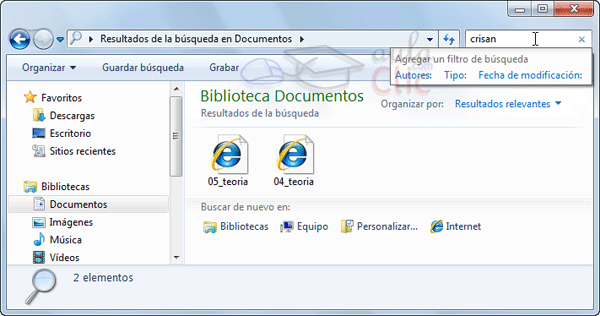
Si no hemos encontrado lo que buscábamos o queremos refinar la búsqueda podemos desde la opción que aparece cuando estamos escribiendo, más adelante lo veremos con detalle.
Los resultados de la búsqueda aparecerán en la lista de archivos del Explorador, y por lo tanto las operaciones que podemos realizar sobre estos archivos o carpetas resultado de una búsqueda son las mismas que sobre cualquier otra carpeta o archivo del Explorador. Podremos copiar, eliminar, cambiar de nombre, ejecutar el archivo, podremos configurar la ventana de los resultados, podremos elegir los campos que queremos visualizar, elegir el tipo de vista, etc. Es decir todas las operaciones comentadas en el tema El Explorador de Windows.
Si observamos la ventana del Explorador y los diferentes elementos que ya conocemos, apreciamos que:
En la barra de direcciones nos indica que los archivos que estamos visualizando son el resultado de una búsqueda.
En el cuadro de búsqueda nos aparece una opción para Agregar un filtro de búsqueda, además de un historial de las últimas búsquedas realizadas, si hemos realizado alguna. Para borrar un elemento del historial sólo tenemos que pasar el cursor del ratón ella y pulsar la tecla SUPR.
El panel de detalles nos muestra el número de elementos que se han encontrado.
La zona de lista de archivos que muestra el resultado nos ofrece la posibilidad de Buscar de nuevo en distintos lugares o de personalizar la ubicación. Para saber cómo personalizarla visita este avanzado  .
.
 .
.
Y desde la barra de herramientas podemos ver el botón Guardar búsqueda.
Cuando no estamos buscando se muestra una lupa en el cuadro de búsqueda, pero cuando escribimos en él, la imagen cambia por una pequeña cruz. Para cerrar una búsqueda y por lo tanto hacer que los resultados obtenidos desaparezcan debemos hacer clic sobre la cruz  .
.
 .
.
A lo largo de este tema profundizaremos en las opciones Guardar búsqueda y Agregar un filtro de búsqueda.
Si quieres aprender más sobre cómo personalizar el comportamiento de la búsqueda, puedes visitar este avanzado  .
.
 .
. Para practicar estas operaciones te aconsejamos realizar Ejercicio buscar archivos o carpetas
Para practicar estas operaciones te aconsejamos realizar Ejercicio buscar archivos o carpetas
Buscar desde el menú Inicio
 Para buscar programas instalados en nuestro ordenador lo que hacíamos en antiguas versiones de Windows era ir al botónIniciar, hacer clic en Todos los programas, y elegir el que estamos buscando de la lista. Este proceso a veces puede resultar farragoso, por lo que resulta más rápido y cómodo buscarlo desde la caja de búsqueda del menú Inicio.
Para buscar programas instalados en nuestro ordenador lo que hacíamos en antiguas versiones de Windows era ir al botónIniciar, hacer clic en Todos los programas, y elegir el que estamos buscando de la lista. Este proceso a veces puede resultar farragoso, por lo que resulta más rápido y cómodo buscarlo desde la caja de búsqueda del menú Inicio.
Además de programas, también se pueden buscar archivos y carpetas, pero tenemos que tener en cuenta que utilizando la búsqueda del menú Inicio no nos situamos en ninguna carpeta, como hacíamos en el Explorador de Windows. Esto quiere decir que Windows 7 buscará por todo el equipo y dispositivos para encontrar lo que buscamos, por lo que puede provocar que la búsqueda se demore.

En definitiva, esta herramienta es especialmente útil para buscar programas, ya que, aunque el archivo ejecutable del programa no se llame como hemos escrito, lo encuentra. Por ejemplo, nos encuentra el programa Notas rápidas, a pesar de que el nombre real del ejecutable es StikyNot.exe.
Para comenzar a buscar sólo tienes que empezar a escribir lo que quieres buscar, automáticamente Windows comenzará la búsqueda y mostrará los resultados de forma similar a como puedes ver en la imagen de la izquierda.
En nuestro caso, queríamos arrancar el programa Notas rápidas y habíamos introducido las primeras letras "notas". En los resultados de la búsqueda se encuentra en segundo lugar. Muestra el icono del programa y su nombre.
La búsqueda la podemos realizar igualmente por el nombre del programa, o por el del archivo ejecutable.
Observa que los resultados de la búsqueda se agrupan por tipo. En el ejemplo de la imagen vemos resultados dentro de las categorías Programas, Panel de Control, Documentos y Archivos. Las categorías que se muestren dependerán de los elementos que haya encontrado. Esta agrupación nos facilita el detectar de una forma rápida lo que estamos buscando.
Al pulsar sobre uno de los resultados de la búsqueda, se ejecutará. Si es un programa se abrirá y si es un archivo se abrirá con el programa que indique el icono que muestra. Si lo que queremos hacer es ver dónde se encuentra ese archivo realmente podemos hacer clic con el botón derecho del ratón sobre la opción que nos interesa y pulsar o bien Abrir la ubicación del archivo, para abrir la carpeta que lo contiene o pulsar Propiedades, para consultar la ruta.
Bajo los resultados, encontramos la opción  Ver más resultados. Si la pulsamos se abrirá el Explorador de Windows con más elementos resultantes de la búsqueda, que Windows ha supuesto que son de menor relevancia. La palabra que hayamos buscado la mostrará resaltada en cada uno de los archivos encontrados.
Ver más resultados. Si la pulsamos se abrirá el Explorador de Windows con más elementos resultantes de la búsqueda, que Windows ha supuesto que son de menor relevancia. La palabra que hayamos buscado la mostrará resaltada en cada uno de los archivos encontrados.
 Ver más resultados. Si la pulsamos se abrirá el Explorador de Windows con más elementos resultantes de la búsqueda, que Windows ha supuesto que son de menor relevancia. La palabra que hayamos buscado la mostrará resaltada en cada uno de los archivos encontrados.
Ver más resultados. Si la pulsamos se abrirá el Explorador de Windows con más elementos resultantes de la búsqueda, que Windows ha supuesto que son de menor relevancia. La palabra que hayamos buscado la mostrará resaltada en cada uno de los archivos encontrados.
Buscar en Internet
Debido a la integración del Explorador de Windows con los navegadores web, podremos acceder directamente del uno al otro.
Si escribimos una dirección web, por ejemplo www.aulaclic.es en el cuadro de búsqueda del menú Inicio ocurre lo mismo que si la escribimos en la barra de direcciones del Explorador de Windows, se inicia el navegador y muestra la página. Obviamente, sólo se abrirá en caso de que tengamos conexión a Internet.
También sucede lo contrario, si estamos en el navegador web, visitando páginas web y escribimos una ruta local de nuestro equipo en la barra de direcciones, por ejemplo C:/ se abrirá el Explorador de Windows.
Además de acceder escribiendo directamente direcciones, podemos hacerlo también de otro modo. Desde el Explorador de Windows, cuando realizamos una búsqueda, podemos elegir la opción Internet en la parte inferior de la lista de archivos que se muestran como resultados. De esta forma no necesitaremos saber la dirección exacta de la página, sino que podremos escribir directamente conceptos, como si nos encontráramos en un buscador de internet. De forma predeterminada buscará la información con la página web de Microsoft: Bing.
Conoce la papelera
La papelera no es más que una carpeta donde se almacena los documentos, carpetas o accesos directos que eliminamos, de forma que podamos recuperar algún elemento borrado por equivocación. Por tanto, es un paso intermedio antes del borrado definitivo.
Si tratamos de recuperar un elemento eliminado que se encuentre en la papelera de reciclaje por defecto volverá a su ubicación original. Es decir si eliminamos un archivo situado en la carpeta Documentos cuando lo restauremos lo volverá a guardar en esa carpeta.
La papelera mantendrá los documentos eliminados de forma permanente, a menos que la vaciemos o borremos alguno de los elementos que contiene de forma manual. Si borramos el contenido de la papelera ya no podremos recuperarlo, así que debemos tener cuidado y observar bien qué contiene antes de vaciarla.
El icono de la papelera es descriptivo. Si no contiene elementos eliminados, el dibujo es una papelera vacía, si en cambio contiene algún elemento, se mostrará con papeles en su interior.
Para abrir la papelera sitúate en el Escritorio y haz doble clic sobre Papelera de reciclaje. Verás una ventana similar a la siguiente:

Se trata de una ventana más del Explorador de Windows, con el panel de navegación, la barra de direcciones y demás elementos que vemos en el resto de carpetas. Sólo hay dos diferencias:
La barra de herramientas ahora contiene los botones Vaciar la Papelera de reciclaje, que permite eliminar definitivamente su contenido y Restaurar todos los elementos, que devuelve el contenido de la carpeta a su ubicación original.
Los archivos no están accesibles. No podemos visualizar el contenido de un documento o los elementos de una carpeta. Al hacerles doble clic no se ejecutará, sino que se mostrarán las propiedades del mismo, que incluirán datos básicos y la fecha de eliminación.
Restaurar elementos eliminados
 Restaurar archivos o carpetas a su lugar de origen. Lo haremos mediante el botón de la barra de herramientas.
Restaurar archivos o carpetas a su lugar de origen. Lo haremos mediante el botón de la barra de herramientas.
Si no hay ningún elemento seleccionado, el botón se llamará Restaurar todos los elementos y restaurará todo el contenido de la papelera.
Si hay un elemento seleccionado, el botón se llamará Restaurar este elemento.
Si hay varios elementos seleccionados, el botón se llamará Restaurar los elementos seleccionados.
Si no sabes dónde estaban anteriormente los elementos a restaurar puedes consultar la Ubicación original consultando sus Propiedades. Selecciona el archivo que quieras consultar y desde el botón Organizar, pulsa Propiedades. También puedes hacerlo desde el menú contextual del archivo (botón derecho sobre él) o si tienes activada la vistaDetalles aparece en una columna Ubicación original.
 Para practicar estas operaciones te aconsejamos realizar
Para practicar estas operaciones te aconsejamos realizar Restaurar archivos o carpetas en un lugar distinto del que se eliminó. Lo haremos simplemente moviendo el contenido desde la papelera hasta la carpeta que queramos, como ya hemos aprendido. Recuerda que el proceso para mover archivos y carpetas es:
Restaurar archivos o carpetas en un lugar distinto del que se eliminó. Lo haremos simplemente moviendo el contenido desde la papelera hasta la carpeta que queramos, como ya hemos aprendido. Recuerda que el proceso para mover archivos y carpetas es:
Seleccionarlos, en este caso entre el contenido de la papelera.
Cortarlos. Ya sea desde la opción Cortar del botón Organizar o del menú contextual. También con Ctrl + X.
Pegarlos en la carpeta de destino. Abrir la carpeta y elegir Pegar en el botón Organizar, el menú contextual o con las teclas Ctrl + V.
También puedes moverlos desde la papelera hasta la carpeta de destino arrastrándolos de una ventana a otra.
 Para practicar estas operaciones te aconsejamos realizar
Para practicar estas operaciones te aconsejamos realizar
Eliminar permanentemente
Antes de eliminar algún elemento de la papelera de reciclaje has de tener muy claro que luego no podrás recuperarlo. Para eliminarlos debes:
Abrir la papelera de reciclaje.
Seleccionar qué elementos quieres borrar definitivamente.
Eliminarlos. Se eliminan exactamente igual que el resto de archivos. Recuerda que hay varias formas: desde el botón Organizar, desde el menú contextual o con la teclaSupr.
Confirmar que deseas eliminarlos permanentemente pulsando Sí.
 Es posible que queramos borrar un archivo definitivamente desde el principio. En ese caso sería una pérdida de tiempo enviarlo a la papelera para luego ir a buscarlo allí y borrarlo definitivamente. Para borrar un archivo permanentemente sin pasar por la papelera de reciclaje simplemente debemos pulsar la tecla Mayúsculas (Shift) mientras estamos pulsando la opción Eliminar o la tecla SUPR.
Es posible que queramos borrar un archivo definitivamente desde el principio. En ese caso sería una pérdida de tiempo enviarlo a la papelera para luego ir a buscarlo allí y borrarlo definitivamente. Para borrar un archivo permanentemente sin pasar por la papelera de reciclaje simplemente debemos pulsar la tecla Mayúsculas (Shift) mientras estamos pulsando la opción Eliminar o la tecla SUPR.
Esta solución sirve para borrar permanentemente esa única vez, pero también podemos configurar la papelera de reciclaje para que los archivos y carpetas que borramos nunca pasen por la papelera. En este avanzado puedes ver cómo configurar esta opción, entre otras, a través de las propiedades de la papelera  .
.
 .
. Para practicar estas operaciones te aconsejamos realizar el
Para practicar estas operaciones te aconsejamos realizar el
Vaciar la papelera
La papelera va acumulando elementos eliminados, como hemos dicho, de forma indefinida. Esto significa que están disponibles para su recuperación, pero también implica que ocupan espacio en nuestro disco duro. Por lo tanto, es recomendable eliminar permanentemente aquella información que ya no nos vaya a ser de utilidad, especialmente cuando se trate de archivos que ocupan más espacio, como vídeos.
Para vaciar la papelera de todo su contenido debemos:
Abrir la papelera de reciclaje.
Pulsar el botón de la barra de herramientas  que se encarga de eliminar todo el contenido.
que se encarga de eliminar todo el contenido.
 que se encarga de eliminar todo el contenido.
que se encarga de eliminar todo el contenido.
Confirmar que queremos borrarlos pulsando Sí en el cuadro de diálogo.
También podemos vaciarla sin abrirla, lo único que hay que tener en cuenta en este caso es que no vemos qué estamos borrando, por lo que es recomendable hacerlo sólo cuando conocemos el contenido y sabemos que no hay problema en eliminarlo. Los pasos serían:
Abrir el menú contextual de la papelera de reciclaje, haciendo clic con el botón derecho del ratón sobre su icono.
Elegir la opción Vaciar la papelera de reciclaje del menú.
Confirmar que queremos borrarlos pulsando Sí en el cuadro de diálogo.
Existen otros programas, como el liberador de espacio en el disco, que pueden vaciar la papelera.
 Para practicar estas operaciones te aconsejamos realizar
Para practicar estas operaciones te aconsejamos realizar
La calculadora
La Calculadora es una aplicación con la que realizar operaciones matemáticas.
Se usa de la misma forma que usaríamos una calculadora normal, pudiendo hacerlo pulsando sus botones con el cursor, o directamente con el teclado, escribiendo los números y signos aritméticos pertinentes.
Por defecto se muestra la calculadora estándar con las funciones básicas: sumar, restar, multiplicar, dividir, etc. Si cambiamos a otra calculadora, la próxima vez que iniciemos la calculadora se abrirá nuestra última elección. También podemos abrir varias calculadoras simultáneamente, cada una de un tipo o con unas funciones, por ejemplo.
Si desplegamos el menú Ver, podremos cambiar a otros tipos de calculadora o añadir funciones a la calculadora que estamos utilizando.
- Tipo de calculadora: En la versión anterior de Windows sólo se disponía de la calculadora estándar y la científica. En Windows 7 además se incluyen dos nuevos tipos de calculadoras: la de programador y para estadísticas. De esta forma, en función de las necesidades podemos utilizar una u otra.




- Funciones: También en el menú Ver podemos añadir funciones útiles como la de conversión de unidades, cálculo de fechas u hojas de cálculo para calcular la hipoteca, el alquiler o el consumo del coche.



No hay comentarios:
Publicar un comentario
MUCHAS GRACIAS POR TUS COMENTARIOS. PARA NOSOTROS ESTO ES MUY IMPORTANTE.